Mulți utilizatori Samsung Galaxy S9 se confruntă cu o problemă cu telefoanele lor în cazul în care icoanele lipsesc din aplicația Launcher. O privire rapidă asupra Magazinului Google Play sau a Managerului de aplicații va arăta că aplicațiile lor sunt instalate, însă nu au posibilitatea să le lanseze pe măsură ce icoanele au dispărut.
Notă: Acest tutorial presupune că sunteți sigur că aplicația este de fapt instalată pe dispozitiv.
Fix 1 - Căutați
- Aduceți cursorul aplicației prin deplasarea în sus pe ecranul de întâmpinare.
- Utilizați opțiunea " Căutați telefonul " din partea de sus pentru a căuta numele aplicației.
- Dacă căutarea vă aduce aplicația, atingeți și țineți apăsată pictograma, apoi alegeți " Localizați aplicația ".
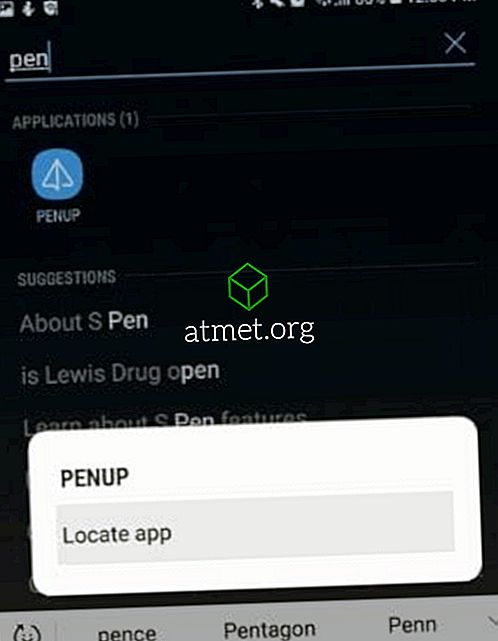
- Dacă aplicația dvs. apare într-o listă cu unde este bifată, înseamnă că aplicația este ascunsă. Debifați-o pentru a dezvălui aplicația. În caz contrar, atingeți și țineți apăsată pictograma pentru ao muta acolo unde doriți.
Fix 2 - Verificați aplicațiile ascunse
- Aduceți cursorul aplicației prin deplasarea în sus pe ecranul de întâmpinare.
- Selectați pictograma cu trei puncte situată în colțul din dreapta sus, apoi alegeți " Setări pentru ecranul inițial ".
- Derulați în jos și selectați " Ascundeți aplicațiile ".
- Asigurați-vă că aplicația pe care o căutați nu este bifată în această listă. Debifați-o pentru ao restabili la lansatorul de aplicații.
Fixați 3 - Asigurați-vă că aplicația nu este dezactivată
- Navigați la "Setări" > " Aplicații ".
- Comutați meniul drop-down din colțul din stânga sus pentru a afișa aplicațiile " Dezactivate ".
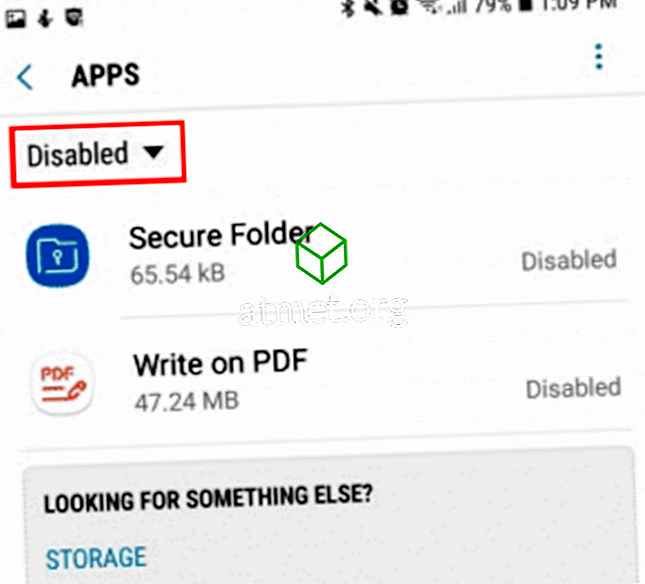
- Dacă aplicația este listată, selectați-o, apoi apăsați pe butonul " Activare ".
Fixați 4 - Resetați setările
Notă: Acești pași vor șterge orice personalizare sau setări pe care le-ați efectuat pe dispozitiv.
- Navigați la " Setări "> " Gestionare generală "> " Resetare ".
- Selectați " Resetare setări ".
Fixați 5 - Resetați aplicația ecranului de pornire
Notă: Acești pași vor reseta ecranul inițial la setările implicite. Va trebui să rearanjați pictogramele înapoi așa cum le doriți după acești pași.
- Din ecranul inițial, selectați " Apps ", apoi deschideți " Setări ".
- Selectați " Aplicații "> " Manager aplicații ".
- Selectați pictograma Meniu aflată în colțul din dreapta sus, apoi alegeți " Afișați aplicațiile de sistem ".
- Derulați în jos și selectați Acasă .
- Selectați " Stocare ".
- Atingeți butonul " Ștergeți datele ".
Acum, dacă atingeți aplicația Launcher, toate aplicațiile ar trebui să apară acum.








